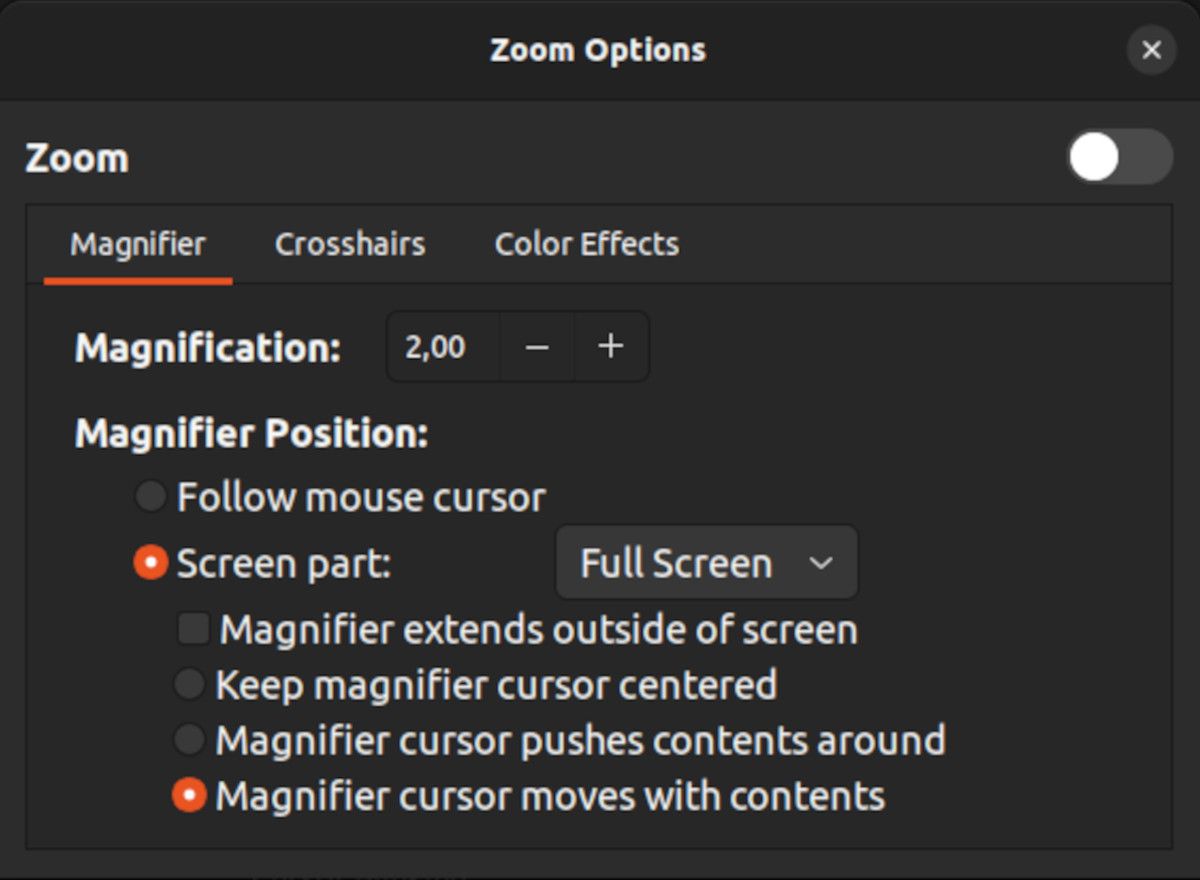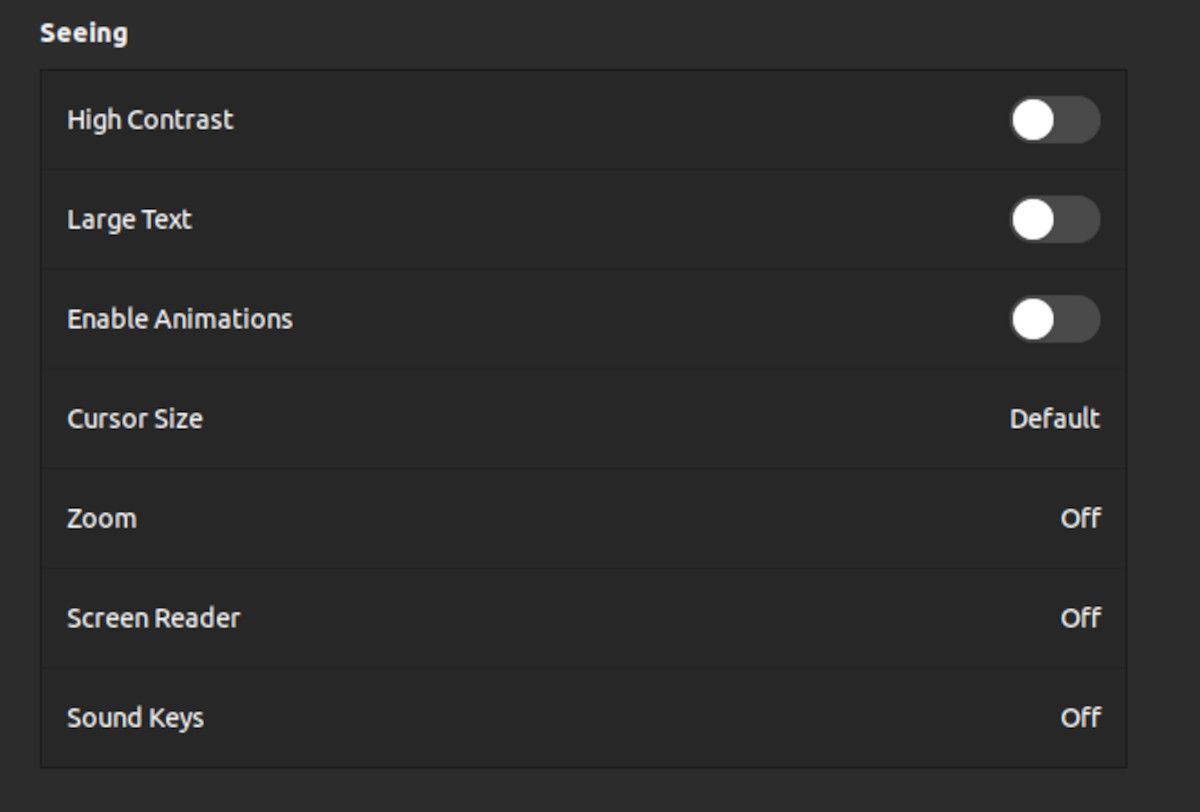Ubuntu est l’une des distributions Linux les plus utilisées et est idéale pour les débutants comme pour les utilisateurs expérimentés. Ubuntu Desktop est également doté de nombreuses fonctionnalités d’accessibilité afin de le rendre utilisable par le plus grand nombre de personnes possible.
Les ordinateurs sont un élément essentiel de la société et doivent être accessibles à tous. Voici quelques-unes des meilleures fonctionnalités d’accessibilité d’Ubuntu pour les personnes souffrant de déficiences visuelles, telles que la malvoyance ou la cécité.
1. Orca
Orca est un lecteur d’écran qui utilise la synthèse vocale et le braille pour vous permettre d’accéder au bureau via GNOME, un environnement de bureau Linux de premier plan.
Orca est libre d’utilisation et à code source ouvert. Il fonctionne avec toutes les applications et tous les kits d’outils qui prennent en charge l’infrastructure des technologies d’assistance sous Linux, et la plupart des applications sous Linux prennent en charge les technologies d’assistance.
Vous pouvez utiliser Orca pour naviguer et interagir avec du texte, des graphiques et d’autres éléments d’interface graphique à l’écran. En outre, vous pouvez l’utiliser pour lire et composer des courriels et des documents et effectuer différents types de tâches liées au texte.
Vous pouvez activer le lecteur d’écran Orca en utilisant Super + Alt + Set utilisez le même raccourci pour le désactiver.
2. Loupe
Une autre grande fonctionnalité d’accessibilité sur Ubuntu est la possibilité de zoomer sur l’écran pour une meilleure lisibilité. Cela fonctionne comme une loupe. Cette fonctionnalité peut être particulièrement utile pour les personnes qui peuvent avoir des difficultés à lire les petits textes ou graphiques à l’écran.
Pour activer la fonction Zoom sur Ubuntu, vous pouvez aller dans les Paramètres en appuyant sur le bouton Super ou Windows puis sélectionnez Accessibilité. Sous Accessibilité, cliquez sur le bouton Zoom situé dans la section « Voir ».
Certaines options de configuration de la fonctionnalité de zoom s’offrent à vous. Par exemple, vous pouvez sélectionner le niveau d’agrandissement que vous souhaitez et la façon dont le curseur doit se comporter. En outre, vous pouvez également régler les effets de couleur.
Désactivez l’agrandissement de l’écran en désactivant la fonction Zoom dans le menu Accessibilité.
Vous pouvez également envisager d’installer Accessible-Coconut sur votre ordinateur, qui est une distribution Linux spécialement conçue pour les personnes souffrant de déficiences visuelles.
3. Augmenter la taille du texte
En complément de la fonction Zoom, vous pouvez configurer votre système pour afficher un texte plus grand dans toutes les applications.
Activez cette fonction en allant dans Paramètres puis en sélectionnant l’option Accessibilité et enfin cliquer sur l’onglet Grand texte bouton à bascule situé dans la section Voir. Une fois activé, tout votre système aura un texte agrandi.
Dans la plupart des applications, vous pouvez également augmenter la taille du texte en appuyant sur la touche Ctrl et + ensemble ou Ctrl et – pour réduire la taille du texte.
Cliquez sur le Grand texte Cliquez à nouveau sur le bouton basculant pour désactiver la fonction grand texte.
Si les polices présentes sur votre ordinateur ne sont pas idéales pour vos besoins, vous pouvez créer vos propres polices personnalisées à l’aide d’outils tels que Glyphtracer sous Linux.
4. Autres fonctions d’accessibilité
Voici quelques autres fonctionnalités qui rendent votre machine Ubuntu plus utilisable si vous avez des déficiences visuelles :
- Contraste élevé : Il s’agit d’un thème système qui offre un large éventail de couleurs, de styles d’icônes et de curseurs de souris plus agréables à regarder.
- Taille du curseur : Agrandit la taille du curseur si vous avez du mal à voir les petites polices. Cette fonction est particulièrement efficace si vous utilisez la fonction de zoom.
- Touches de son : Un bip sonore pour signaler l’appui sur certaines touches spéciales du clavier, comme les boutons Num Lock ou Caps Lock.
De plus, il existe de nombreuses extensions GNOME pour vous fournir un environnement de bureau Linux plus personnalisé.
Ubuntu et Linux sont tous deux très accessibles
Ubuntu est une excellente distribution Linux et contient un large éventail de fonctionnalités d’accessibilité pour répondre aux besoins de différentes personnes, y compris celles souffrant de déficiences visuelles.
Comparé à d’autres systèmes d’exploitation courants, Linux a tendance à être plus accessible pour les personnes souffrant de déficiences visuelles et d’autres problèmes d’accessibilité.